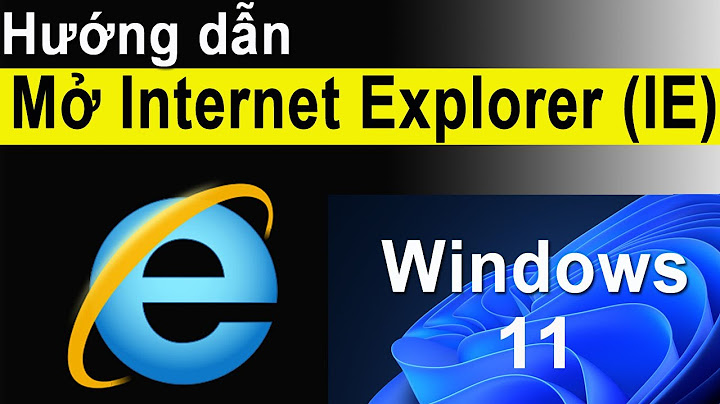Microsoft Office 365 là gì và cách cài Office 365 bản quyền là một trong những chủ đề hot đang rất được đông đảo người dùng là sinh viên, nhân viên văn phòng hay các doanh nghiệp quan tâm và tìm hiểu. Show Vậy thì hãy cùng Sforum tìm ra lời giải đáp cho những vấn đề trên thông qua bài viết bên dưới đây ngay bạn nhé!  Microsoft Office 365 là gì?Chắc hẳn các bạn đã quá quen thuộc với Microsoft Office qua các phiên bản như Office 2010, 2016, 2019,... Tuy nhiên, bên cạnh những ứng dụng Microsoft Office truyền thống “mua 1 lần dùng cả đời” kể trên thì Microsoft còn cho ra bộ sản phẩm cao cấp hơn với nhiều tính năng vượt trội mang tên Office 365. Office 365 được tích hợp công nghệ điện toán đám mây giúp bạn có thể làm việc hiệu quả mọi lúc mọi nơi trên nhiều thiết bị chứ không đơn thuần chỉ có trên máy tính. Bộ sản phẩm này luôn được tích hợp và cập nhật nhiều công cụ hỗ trợ trong công việc hiện đại hơn không chỉ đơn thuần dừng lại ở Word, Excel hay Powerpoint. Ngoài ra, Office 365 còn cung cấp cho bạn 1TB dung lượng lưu trữ OneDrive giúp bạn thuận tiện hơn trong việc lưu trữ và chia sẻ dữ liệu trên Cloud.  Cách sở hữu Microsoft Office 365 bản quyền?Vì đây là một bộ Office cao cấp nên bạn chỉ có thể sở hữu theo hình thức gia hạn hằng năm chứ không thể mua vĩnh viễn như các bộ Office truyền thống khác. Và hiện tại, bạn đã có thể dễ dàng sở hữu bộ office đẳng cấp của Microsoft bằng cách mua mã code tại bất kỳ chuỗi hệ thống bán lẻ của CellphoneS. Bạn có thể tham khảo thêm ở đường link bên dưới.  Đặc điểm nổi bật
 Đặc điểm nổi bật
Cách tải Office 365 như thế nào?Và sau khi đã hoàn tất việc mua code Microsoft Office 365, bạn hãy tiến hành cài đặt ứng dụng bằng cách thực hiện theo từng bước hướng dẫn sau: Bước 1: Đầu tiên, bạn hãy truy cập vào đường dẫn bên dưới và đăng nhập vào tài khoản Microsoft của bạn để truy cập vào trang chủ của Office 365 Microsoft Office 365  Bước 2: Tại trang Microsoft Office 365, bạn hãy chọn Install Apps >> I have a product key để mở giao diện nhập code.  Bạn kiểm tra và nhập code để kích hoạt bản quyền sản phẩm.  Bước 3: Sau khi hoàn tất việc nhập code, bạn hãy vào lại trang chủ của Microsoft Office 365 và chọn Install Apps 1 lần nữa. Lúc này, bạn sẽ được chuyển đến trang tải phần mềm, bạn chỉ việc chọn ngôn ngữ Office bạn muốn dùng, phiên bản và click vào nút Install để tải file setup về máy  Bước 4: Cuối cùng, bạn chỉ việc chạy file vừa tải về và “next, next, next” cho đến khi hoàn tất việc cài đặt. Như vậy là xong. Tạm kết:Hy vọng, bài viết trên có thể mang đến cho các bạn câu trả lời tổng quát nhất về Microsoft Office 365 là gì cũng như hướng dẫn cài Office 365 bản quyền.Chúc các bạn thành công. |